Para melhores resultados, use a versão mais recente.
-
Texto e Legenda
- Como usar o recurso de legenda automática no Filmora?
- Como usar efeitos de Texto Controlado por Áudio no Wondershare Filmora?
- Como usar o recurso de Mudança de Voz no Wondershare Filmora?
- Animação de texto em trajetória para Windows
- Como utilizar o funcionalidade de texto curvo no Wondershare Filmora?
-
Recursos de IA
- Edição do AI Copilot para Windows
- Criador de miniaturas de IA para Windows
- Removedor de voz com IA para Windows
- Edição baseada em texto AI para Windows
- Proteção de tom de pele AI para Windows
- Gerador de música com IA para Windows
- Máscara inteligente de IA para Windows
- Tradução por IA para Windows
- Efeitos de adesivos de IA
- Imagem para Vídeo para Windows
- Retrato de IA
-
Animação e quadro-chave
-
Guia rápido
- Barra de ferramentas personalizada para Windows
- Pesquisa Inteligente com IA para Windows
- Primeiros Passos
- Registrar, Atualizar e Desinstalar
- Registrar | Atualizar | Desinstalar
- Download/Instalação/Ativação/Atualização/Desinstalação (Windows)
- Notas de Lançamento
- Planos de Membros
- Lista de Atalhos do Teclado
- Lista de atalhos de teclado (Windows)
-
Novos recursos
-
Requisitos do sistema
-
Interface principal
-
Criar projeto
-
Importar e gravar
-
Edição de vídeos
- Edição de vários clipes para Windows
- Clipe composto para Windows
- Super Câmera Lenta com Tecnologia Optical Flow para Windows
- Atalhos de Velocidade de Reprodução no Windows
- Marcadores para Windows
- Atalhos Windows favoritos.
- Fundo ajustável para vídeos e imagens no sistema operacional Windows.
- Ativar/desativar clipe no Windows
- Áudio Ripple para Windows
- Criar Clipe Multicâmera
- Curva de Trajetória de Keyframe para Windows
- Linha do Tempo Magnética no Windows
- Compressor de Vídeos no Windows
- Rastreamento Planar
- Aprimorador de Vídeo com IA
- Selecionar todos os clipes na linha do tempo no Windows
- Ferramentas de desenho para Windows
- Espaço de Trabalho do Filmora para Windows
- Régua de Edição de Vídeo - Windows
- Tela Verde (Chroma Key)
- Dividir e Cortar Vídeos
- Reproduzir Vídeos ao Contrário
- Cortar e Ampliar Vídeos
- Transformar Vídeo
- Aprimoramento Automático
- Aplicar máscara no vídeo
- Como usar a linha do tempo no Win
- Estabilização de Vídeo
- Auto Reframe de vídeos
- Vídeo em Tela Dividida
- Frame Congelado
- Projeção de Sombras
- Motion Tracking
- Correção de Lentes
- Efeito PIP
- Máscaras
- Composição
- Captura de Imagem do Vídeo
- Adicionar Bordas
- Efeito Mosaico
- Modelos Predefinidos
- Remoção de Rosto
-
Edição de cores
- Escopos profissionais de vídeo para Windows
- HSL no Windows
- Histogramas no Windows
- Curvas RGB no Filmora
- Vista de comparação de cores para Windows
- Ajustar tons de cores no Windows
- Luz no Windows
- Como usar Rodas de cores para Windows
- Paleta de Cores por IA para Windows
- Aprimoramento de Cores
- Tom de Cores
- Balanço de Branco
- Ajustar LUT 3D
-
Edição de áudio
- Alongamento de áudio para Windows
- Acessar o Medidor de Áudio no Windows
- Aplicação Áudio de IA-Filmora
- Como executar clonagem de voz com IAno Wondershare Filmora?
- Mudar o tom do áudio
- Audio Ducking em Filmora
- Normalização automática
- Aparar, Dividir ou Cortar Áudio
- Ajustar Áudio
- Separar Áudio
- Fade In/Out de Áudio
- Frequência de Áudio
- Sincronização Automática de Áudio
- Misturador de Áudio
- Equalizador de Áudio
- Silenciar Áudio
- Efeitos de Áudios
- Detecção de Batida
- Redução de Ruído de Vídeo para Windows
-
Edição de animação
-
Ajuste de velocidade
-
Edição de IA
- Gerador de BGM inteligente
- IA de Texto para Vídeo para Windows
- Aprimorador de Voz com IA
- Mosaico de Rosto com IA para Windows
- Áudio para vídeo
- Criando script com Copywriting com Inteligência Artificial - Copywriting com IA
- Cortador Inteligente com IA para Windows
- Alongamento de Áudio com IA para Windows
- Redução de Ruído de Áudio com IA
- Ideias de vídeo para janelas
- Projeto de vídeo curto
- Clipes curtos inteligentes para Windows
- Corte de cena inteligente para Windows
- Removedor de Objetos de Vídeo com IA para Windows
- Fala para Texto / Texto para Fala / SRT
- Remoção de Ruídos Automática
- Áudio Ducking
- Detecção de Cenas
- Retrato de AI
- Figurinhas AR
- Sincronização Automática de Batidas
- Auto Highlight
- Detecção de Silêncio
- Normalização de Áudio Automática
-
Adicionar efeitos
- Efeitos de Contagem Regressiva no Filmora
- Efeitos de coleção para Windows
- Asset Center
- Efeitos baseados em áudio para Windows
- Adicionar máscara de efeitos no Windows
- Como usar função de Visualizador de Áudio no Filmora para Window?
- Tipos de Efeitos
- Adicionar e Personalizar Filtros
- Adicionar e Personalizar Sobreposições
- Recursos do Filmstock
- Adicione e ajuste sobreposições
- Efeito de Remoção de Face
- Usar Efeitos Boris FX
- Usar Efeitos NewBlue FX
-
Adicionar transições
-
Adicionar áudio
-
Adicionar títulos
-
Adicionar elementos
-
Exportar vídeo
- Configurações de exportação no Windows
- Exportar clipes selecionados no Windows
- Exportar intervalo de clipe no Windows
- Compartilhar Vídeos para o TikTok do Filmora
- Como remover a marca d'água
- Filmora-Configurações de exportação [Win e Mac]
- Tutorial e Visão Geral de Exportação
- Exportar para um Dispositivo
- Exportar para YouTube
- Exportar para Vimeo
- Gravar um DVD
-
Usar Wondershare Drive
-
Melhoria de desempenho
- Alterar Qualidade de Reprodução
- Marcar Clipes
- Edição em Grupos
- Marcar entrada e saída no Windows
- Gerenciar trilhas no Windows
- Edição de Vídeo Proxy
- Problemas conhecidos e bugs corrigidos
- Configurar Preferências
- Configurações do Projeto
- Detecção de Compatibilidade do Sistema
- Renderizar Arquivos de Visualização
- Guia de usar HDR no Filmora
- Gerenciar Linha do Tempo
- Lista de atalhos de teclado
- Alterar a qualidade da reprodução
Realocar Projetos
Saiba como realocar projetos do Filmora.
Depois de alterar a localização dos arquivos de origem, renomeá-los, excluí-los ou desconectar a unidade externa onde eles são salvos, o Filmora não poderá mais encontrá-los através do caminho salvo.
Passo 1
Se você clicar no local de salvamento alterado ou no arquivo de projeto excluído do Arquivo de Projeto, a janela solicitará que o projeto não exista no local salvo.
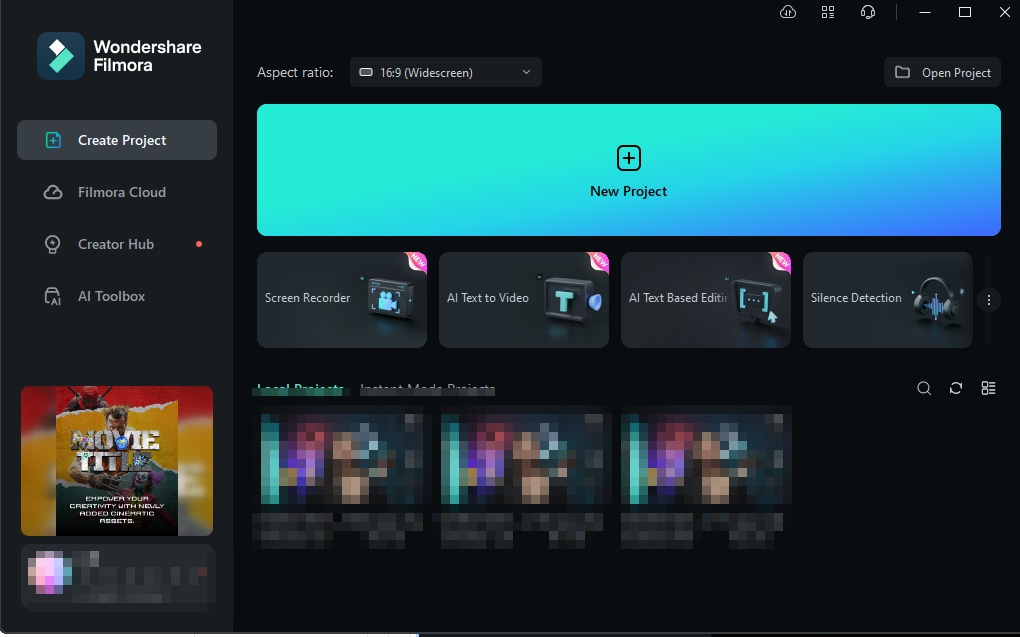
Passo 2
Se você clicar em um arquivo de projeto movido ou ausente do local de salvamento do arquivo de origem, verá uma janela de Localizar Arquivos Ausentes mostrando que "Alguns arquivos em seu projeto foram movidos ou estão faltando. Selecione o(s) arquivo(s) na lista abaixo e realoque-os um por um".
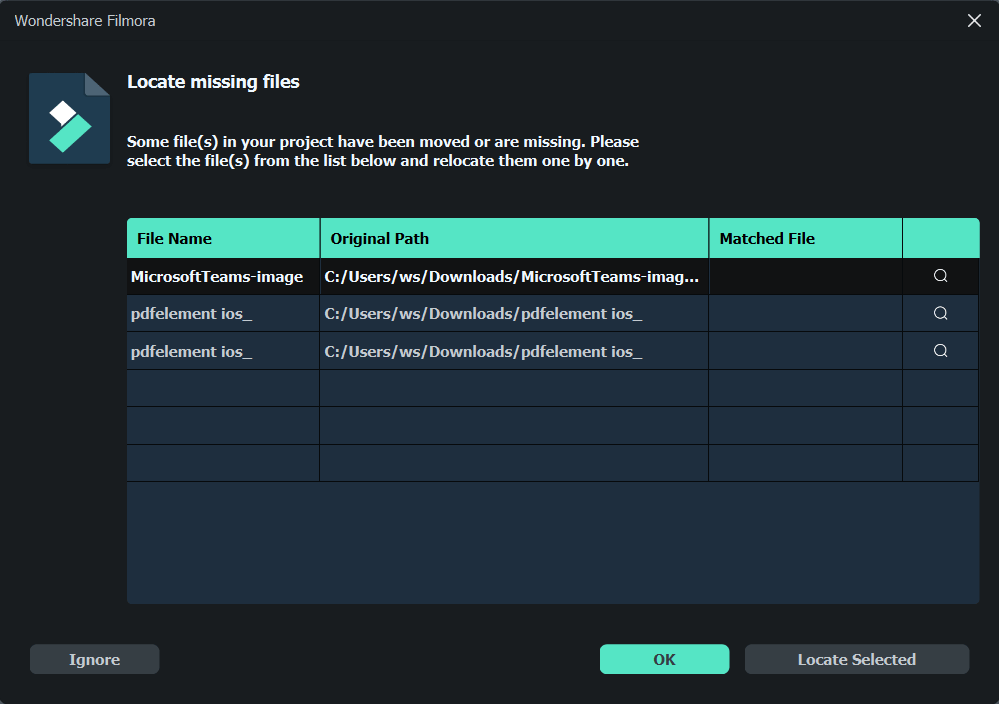
- Selecione Ignorar/OK – Você pulará para o painel do player diretamente e um ponto de exclamação vermelho aparecerá no vídeo.
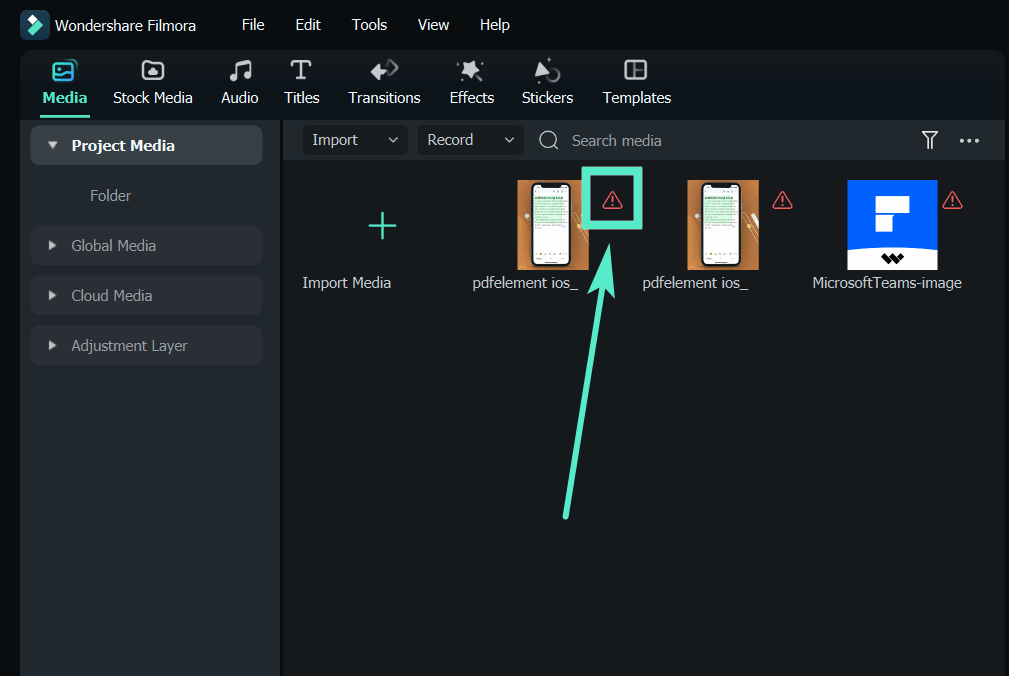
- Selecione LOCALIZAR SELECIONADO - A janela de local de salvamento do arquivo de origem para armazenamento do arquivo de projeto será exibida. Você pode realocar os arquivos ausentes.
Passo 3
Se você clicar no clipe com ponto de exclamação vermelho, a janela aparecerá exibindo "Não é possível localizar o arquivo. Clique em REALOCAR para tentar importar o arquivo novamente, DELETAR para excluí-lo ou IGNORAR para anular esta operação".
- Selecione Ignorar – Você estará de volta ao painel do jogador.
- Selecione Excluir - Uma janela aparecerá solicitando confirmar se você precisa excluir o clipe.
Nota:
Se os arquivos tiverem sido excluídos permanentemente, você poderá escolher outros arquivos como substitutos.- Selecione Localizar - A janela de local de salvamento do arquivo de origem para armazenamento do arquivo de projeto será exibida. Você pode realocar os arquivos ausentes.
Mais informações relacionadas
Artigos em destaque
Efeito de Foto Negativa: Como Deixar Fotos em Negativo
Se você quer aprender sobre o filtro negativo de fotos e como usá-lo de forma criativa, então leia nosso guia fácil para aprender tudo que é importante sobre esse processo.
Efeito de desfoque de movimento no rosto: Por que é necessário e como obtê-lo
Proteja sua privacidade e melhore suas edições de movimento com efeitos de desfoque de movimento no rosto. Siga este guia detalhado para obter desfoque de movimento no rosto com configurações simples de câmera e edição de fotos com tecnologia de IA.
Conhecendo o poder do efeito da correspondência de cores de vídeo
Você está se perguntando como fazer bom uso do efeito de correspondência de cores de vídeo? Não se preocupe. É moleza. Clique neste artigo e explore o guia.
Perguntas frequentes
Criar com Modelo de Componente
Aprenda como criar seu vídeo com Modelo de Componente no Filmora para Windows.
Realocar Projetos
Aprenda como realocar seus projetos no Filmora para Windows ao começar a editar vídeos.
Backup na Nuvem
Aprenda como encontrar e usar backup dos projetos na nuvem no Filmora para Windows.
